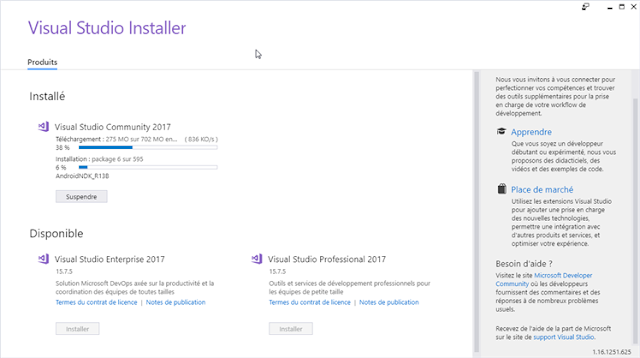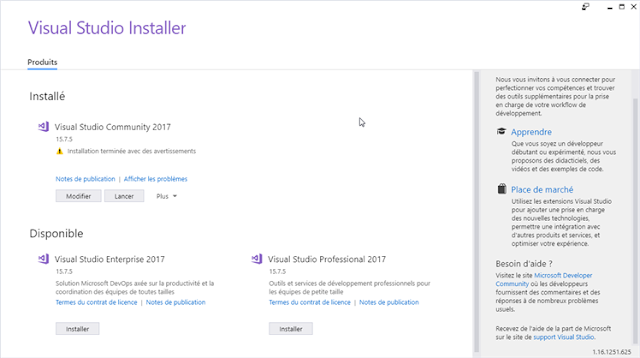Qu'est ce qu'il y a de nouveau dans Visual Studio 2017 ? Comment découvrir tout cela dans la version gratuite, la version Community. Et bien avant tout c'est l'heure de la mise à jour 15.4.0 !
Oui je sais, on est bientôt en 2018 mais j'ai installé Visual Studio 2017, il y a un moment déjà et je l'ai laissé un peu tombé. J'ai surtout travaillé avec la version
Visual Studio 2015 professionnelle (pro donc plus de possibilités). Avec VS 2015 j'ai essayé de travailler pour
iOS et Android sans trop de résultats, pas facile des simulateurs trop gourmands, le debug ne se lançait jamais
une vrai galère.
Par contre pour
ASP.NET MVC4 Visual Studio 2015 est parfait.
Je relance
Visual Studio 2017 et voilà, déjà une mise à jour à faire ...
 |
| Visual Studio 2017 mise à jour version 15.4.0 |
Je n'ai pas encore utilisé Visual Studio 2017 qu'il me faut déjà le mettre à jour ... Que vais-je faire pendant ce temps ? Je clique sur Mise à jour et pof :
 |
| Visual Studio 2017 mise à jour 15.4.0 - Form Intéressante |
Voici une Form intéressante ;) elle est inutile tout au moins ... J'adore ça, c'est vraiment intéressant, on ne perd pas son temps.
Et ça continue ...
Qu'est ce que tu veux que cela me foute, est-ce que j'ai le choix de toutes les façons ? ... Elles sont bien bonnes ces questions pour le moins hypocrites.
Et pendant ce temps on me propose d'apprendre, et bien pourquoi pas.
https://www.visualstudio.com/vs/getting-started/
Je vois que l'on peut apprendre avec Xamarin.
Essayons de télécharger un exemple avec Xamarin ...
Je clique sur le bouton "
Download".
Je regarde ce que j'ai dans mon projet :
Pas mal, pas mal du tout, j'ai maintenant une structure que je connais bien avec
trois parties. Une partie commune Todo, une partie du projet pour
iOS et une partie pour
Android.
Ca m'étonnerait que cela fonctionne avec ma version Visual Studio 2017 Community ...
En tous cas j'ouvre le .sln avec mon éditeur favori et je trouve :
Microsoft Visual Studio Solution File, Format Version 12.00
# Visual Studio 14
VisualStudioVersion = 14.0.25420.1
MinimumVisualStudioVersion = 10.0.40219.1
Voilà que l'installe de la mise à jour de Visual Studio 2017 Community avec 15.4.0 est terminée. Je tente alors d'ouvrir le .sln :
Bas tient tu m'étonnes ! Je comprends cette façon de faire il n'y a aucune maîtrise le truc se plante lamentablement et après t'as un message d'erreur !
Et les insultes continuent de pleuvoir ... Maintenant il me faudrait Windows 10.
 |
| Installer le SDK Windows 10 pour la plateforme Universelle |
Probablement que le projet UWP c'est un Windows Phone et qu'il faut le SDK correspondant. Je me demande si je vais pouvoir l'installer sur ma machine de développement actuelle qui est Windows 7
Et le rapport de traduction de la solution :
Et bien on ne va pouvoir faire grand chose avec tout ça !
Conclusion sur la mise à jour 15.4.0
Pour vous dire que je ne trouve pas tout cela très confortable, toutes ces versions de Visual Studio toutes ces plateformes cibles, c'est un vrai gros bordel. C'est d'autant n'importe quoi que cela ne fonctionne pas. Ils auraient mieux fait de dire carrément les choses
le développement Xamarin ne peut pas s'effectuer sous Windows 7.
Installation du SDK pour Windows la plateforme universelle
Installation du SDK Windows 10, je reprends plus haut je clique sur "Installer" et ça redémarre " encore et encore ...
Voici ce que VS me propose d'installer :
Et c'est reparti pour un tour ...

Puis je vois passer : Microsoft.Net.CoreUWP
Tient tient ... En tous cas j'annule l'installation, j'ai autre chose à faire ... Je lance Visual Studio et là c'est le drame :
Ah merde ! Il va falloir réexécuter Visual Studio Installer.
Je vais aller à la plage ... ras le bol de toute cette daube.
Reprenons ... j'ai relancé l'installeur qui à fini par se terminer par un redémarrage.
Technique bien connu pour fixer les idéees de ce que j'ai installé et de la version avec laquelle je travail. Je créé une solution vide je regarde dedans :
Microsoft Visual Studio Solution File, Format Version 12.00
# Visual Studio 15
VisualStudioVersion = 15.0.27004.2002
MinimumVisualStudioVersion = 10.0.40219.1
Et pourtant :
C'est bien la version 15.4.0 ...
Conclusion
Pour savoir où l'on en est exactement faisons la même chose que pour Visual Studio 2015 Community et allons voir un peu les templates de projets.
A comparer avec VS 2015 Community
Ici.
Fichier -> Nouveu -> Projet :
 |
| Visual Studio 2017 Community - ASP.NET Core pour Windows Linux et mac OS |
Impressionnant sur le papier dans la pratique je ne vois pas encore bien. Sont-elles des applications qui peuvent être hébergée par tous ces serveurs ...
On voit bien également le .NET Core et le .NET Standard qui se distinguent.
Et la fameuse Windows universel.
La bonne nouvelle c'est que les choses avances vites tout cela devient un peu plus cohérent. La mauvaise nouvelle c'est que si vous souhaitez développer pour iOS ou Android vous n'avez pas installé la bonne version.
Dont worry ce n'est que du soft !
Modifier l'installation de Visual Studio 2017
Utilisez l'Installer : Visual Studio Installer pour modifier vote installation de Visual Studio 2017.
 |
| L'installer de Visual Studio 2017 |
Qui vous donne accès aux fonctionnalités installées :

Et maintenant je vais aller développer quelques applications ASP.NET ...
Et bien non !? Je vais dans le flag jaune de mon Visual Studio 2017 pour voir ce que l'on me dit et là la mise à jour de la version 15.4.1 est disponible ! ARRRRRRGGGGGGG.
 |
| Visual Studio 2017 Mise à jour 15.4.1 |
Ca devient gênant ! Ca n'en finira pas ! C'est insupportable ce produit qui n'en finit pas de se mettre à jour j'ai passé plus de temps à faire des mise à jour qu'à l'utiliser.
 |
| Visual Studio 2017 Community Mise à jour 15.4.1 |
Cette mise à jour à le bon goût d'être super rapide.
Installation Visual Studio 2017 - Nov 2017
Voilà maintenant que l'on me propose la mise à jour
15.4.3. C'est fun non ? Je commence cet article en souhaitant parler de la mise à jour 15.4.0 et me voilà déjà avec la 15.4.3. Je n'ai pas eu le temps d'utiliser Visual Studio 2017 Comunity, je passe plus de temps à le mettre à jour.
 |
| Mise à jour version 15.4.3 |
Il faudrait qu'ils se dépêchent de terminer cette version 2017 car on est bientôt en 2018.
Mise à jour 20/11/2017
Sincèrement je pensais le processus Visual Studio 2017 et Xamarin un peu stable mais il n'en est rien c'est une vraie catastrophe. Aujourd'hui on me demande de regarder ce qu'est Xamarin et je ne peux rien en faire, mon Visual Studio 2017 me propose maintenant la mise à jour 15.4.4 :
 |
| Visual Studio 2017 - Mise à jour 15.4.4 |
C'est pas fun du tout !
Décembre 2017 Installation de la version 15.
Et c'est reparti pour un tour, j'ouvre mon Visual Studio 2017 il y a le flag jaune en haut à gauche qui me propose l'installation de la
version 15.4.5, allons-y :
 |
| Visual Studio 2017 Communiy Installation Version 15.4.5 |
Pas fun du tout !